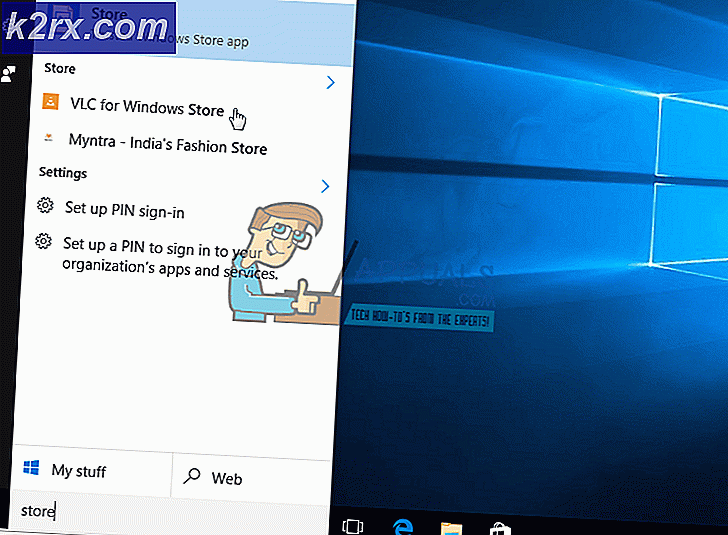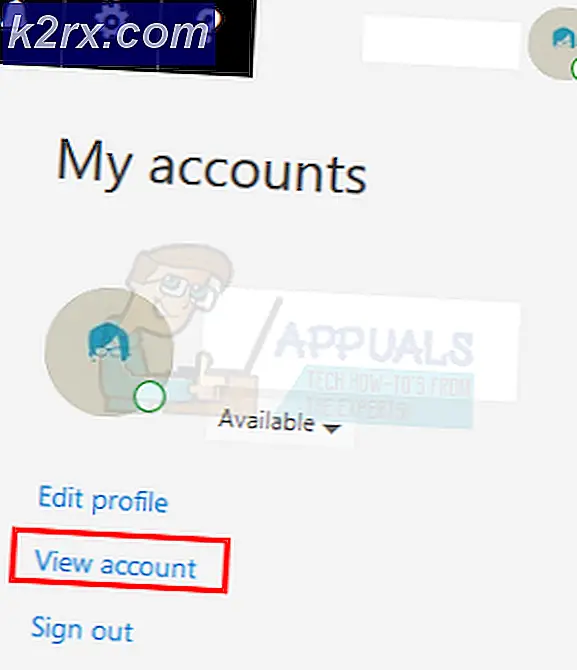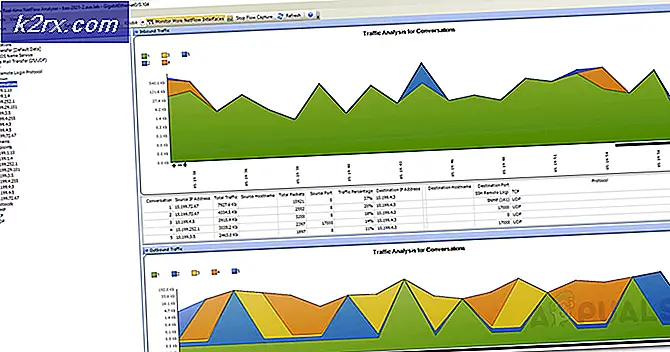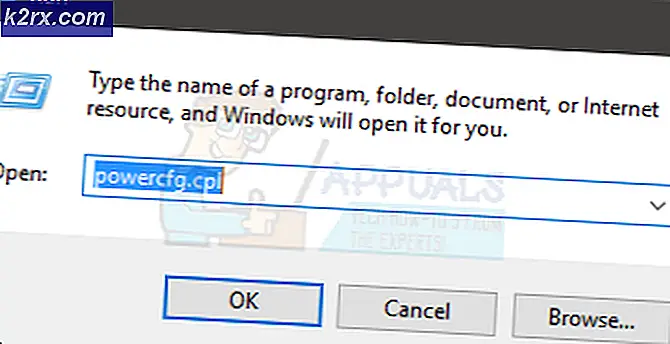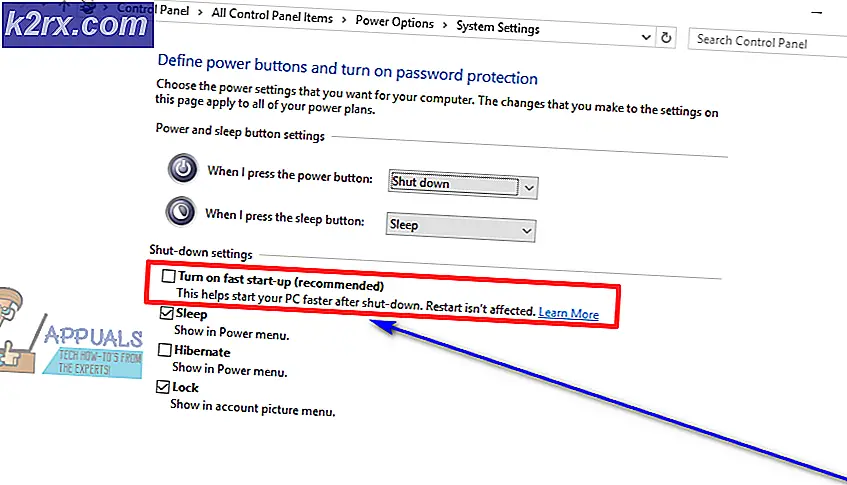Batman Arkham Knight Fatale fout op Windows
Jaren nadat deze game op pc werd gelanceerd, zijn er nog steeds veel spelers die dit probleem tegenkomen. De game is nog steeds erg onstabiel op Windows 7, Windows 8.1 en Windows 10, en een van de meest voorkomende gebeurtenissen waarvan bekend is dat ze spelsessies bederven, is Fatale fout! (Rendering thread-uitzondering).
Na dit specifieke probleem grondig te hebben onderzocht, blijkt dat er verschillende onderliggende oorzaken zijn die deze fout kunnen veroorzaken. Hier is een shortlist met mogelijke boosdoeners:
Nu je de grootste boosdoeners kent, volgen hier enkele stapsgewijze instructies voor methoden die andere Batman Arkham Knight-spelers met succes hebben gebruikt om dit probleem op te lossen:
Methode 1: Installeer de nieuwste versie van het GPU-stuurprogramma
Aangezien dit probleem bijna altijd te maken heeft met de manier waarop uw GPU gegevens weergeeft die door de game zijn opgehaald en het feit dat zowel Nvidia als AMD talloze oplossingen hebben uitgebracht om deze fatale crashes te verminderen, moet u deze gids voor probleemoplossing starten door ervoor te zorgen dat elke GPU driver en bijbehorende afhankelijkheid wordt bijgewerkt naar de nieuwste beschikbare driver.
U kunt dit doen met de ingebouwde functie die beschikbaar is met Apparaat beheerder of u kunt vertrouwen op de eigen software die is uitgebracht door Nvidia en AMD.
Als u niet heeft geprobeerd dit probleem op te lossen door uw grafische stuurprogramma's bij te werken, volgt u de onderstaande instructies om dit te doen:
- Open een Rennen dialoogvenster door op te drukken Windows-toets + R. Typ vervolgens in het tekstvak ‘Devmgmt.msc’ en druk op Enter open te stellen Apparaat beheerder.
- Als je eenmaal binnen bent Apparaat beheerder hulpprogramma, blader omlaag door de lijst met geïnstalleerde apparaten en vouw het vervolgkeuzemenu uit dat is gekoppeld aan Beeldschermadapters. Als je eenmaal binnen bent, klik je met de rechtermuisknop op de speciale GPU die je gebruikt tijdens het spelen van de game (als je zowel een geïntegreerde als een speciale GPU hebt) en kies je Update stuurprogramma vanuit het contextmenu dat zojuist is verschenen.
- Klik in het volgende scherm op Zoek automatisch naar bijgewerkte stuurprogramma'sen wacht tot de eerste scan is voltooid.
- Als er een nieuwe driverversie beschikbaar is, volgt u de instructies op het scherm om deze te downloaden en op uw computer te installeren. Als de update-installatie toch gebeurt, start u uw computer opnieuw op en kijkt u of het probleem is verholpen bij de volgende keer opstarten van de computer.
Opmerking: In het geval dat Device Manager geen nieuwere driver-equivalent kon vinden, zou u ook moeten overwegen om de propriëtaire software te gebruiken die uw GPU kan updaten met de nieuwste firmware:
GeForce-ervaring – Nvidia
Adrenaline – AMD - Start ten slotte je computer opnieuw op en kijk of je eindelijk Batman Arkham Knight kunt spelen zonder dezelfde soort kritieke crashes te ervaren.
Als dezelfde ‘Fatale fout’ nog steeds willekeurig optreedt, gaat u naar de volgende mogelijke oplossing hieronder.
Methode 2: elk ontbrekend DirectX Redist-pakket installeren
Er zijn verschillende gedocumenteerde rapporten waarin deze fatale fout is opgetreden als gevolg van een Dynamic Link-bibliotheek bestand met de naam mscvr100.dll.Als de foutmelding die verschijnt wanneer de game crasht, verwijzingen naar mscvr100.dll bevat, is de kans zeer groot dat de crash plaatsvindt omdat het een DLL-bestand probeert te gebruiken dat niet op uw computer aanwezig is.
Als dit scenario van toepassing is, is de beste manier om ervoor te zorgen dat het probleem wordt opgelost, het DirectX End-User Runtime Web-installatieprogramma uit te voeren en elke ontbrekende DLL-afhankelijkheid te installeren. Dit hulpprogramma scant uw DLL-lijst en beslist welke pakketten u nodig heeft voordat deze automatisch worden geïnstalleerd.
Hier is een korte handleiding die u laat zien hoe u het DirectX End-User Runtime Web-installatieprogramma uitvoert om de lokale DirectX DLL-lijst en bijbehorende afhankelijkheden bij te werken:
- Open uw standaardbrowser en ga naar het downloadpagina van de Direct End-User Web Installer.
- Zodra u op de juiste locatie bent, klikt u op het Downloaden en wacht tot het proces start.
- Zorg ervoor dat u in het volgende scherm het downloaden van bloatware vermijdt door op te klikkenNee bedankt en ga verder met DirectX End-User Runtime Web installateurknop.
- Zodra het dxwebsetup.exe bestand succesvol is gedownload, dubbelklik erop en druk op Ja bij de UAC (Gebruikersaccountbeheer) prompt om beheerderstoegang te verlenen.
- Volg vervolgens de instructies op het scherm om de installatie van de ontbrekende DirectX-afhankelijkheden te voltooien. Aan het einde van deze bewerking wordt u gevraagd uw computer opnieuw op te starten. Als dit gebeurt, doe dit dan en kijk of het probleem is verholpen zodra de volgende keer opstarten is voltooid.
Voor het geval je er al voor hebt gezorgd dat je alle hebt geïnstalleerd DirectX herdistribueerbaar pakket en je ziet deze fout nog steeds, ga dan naar de volgende mogelijke oplossing hieronder.
Methode 3: De installatie van Arkham Knight in Steam herstellen
Als je dit probleem tegenkomt terwijl je probeert de game via Steam uit te voeren, is het mogelijk om dit soort crashes in Arkham Knight te krijgen vanwege enkele ontbrekende / beschadigde gamebestanden. Meestal treden deze problemen op vanwege een mislukte update of een onverwachte pc-onderbreking terwijl de gameversie op de achtergrond werd bijgewerkt.
Als je je in dit specifieke scenario bevindt, zou je het probleem moeten kunnen oplossen door de ingebouwde Steam-menu's te gebruiken om de integriteit van het spel te herstellen.
Belangrijk: De onderstaande stappen zijn alleen van toepassing als je Batman: Arkham Night start via Steam.
Volg de onderstaande instructies om de bestandsintegriteit van het spel te controleren:
- Begin met het openen van uw Stoom client en door ervoor te zorgen dat u bent aangemeld met uw accountreferenties.
- Zodra u zeker weet dat u het heeft ondertekend, klikt u op Bibliotheek in het menu bovenaan en klik met de rechtermuisknop op het spel in het menu aan de linkerkant. Kies vervolgens Eigendommen vanuit het contextmenu.
- Binnen in de Eigendommen scherm, ga je gang en klik op Lokale bestandenen klik vervolgens op Controleer de integriteit van de gamecache.
- Klik bij de laatste bevestigingsprompt op Ja en wacht tot de bewerking is voltooid. Als de scan inconsistenties met de gamebestanden kan vinden, volg dan de instructies op het scherm om de game te repareren voordat je je computer opnieuw opstart en controleer of de game vastloopt.
Als het Fatale fout! (Rendering thread-uitzondering)pop-upbericht verschijnt nog steeds willekeurig wanneer u het spel probeert te spelen, ga naar de volgende methode hieronder.
Methode 4: Schakel alle Gameworks-effecten en Interactieve rook/mist uit
Als geen van de mogelijke oplossingen hierboven in jouw geval heeft gewerkt, is een laatste ding dat je kunt doen voordat je ermee stopt, experimenteren met het uitschakelen van verschillende problematische instellingen waarvan bekend is dat ze dit soort fatale crashes in Batman Arkham Knight veroorzaken.
Volgens ons onderzoek zijn er twee instellingen die mogelijk verantwoordelijk zijn voor dit probleem Gameworks-effecten en Interactieve rook / mist. Dus als je ze hebt ingeschakeld, ga je naar het videomenu in de game en schakel je ze uit voordat je een save laadt.
Nadat je deze 2 grafische opties hebt uitgeschakeld, speel je het spel normaal en kijk je of het probleem nu is verholpen. F